全网首发Windows Server 2019 AD 域控降级与退域的全面指南
哈喽大家好,欢迎来到虚拟化时代君(XNHCYL)。
“ 大家好,我是虚拟化时代君,一位潜心于互联网的技术宅男。这里每天为你分享各种你感兴趣的技术、教程、软件、资源、福利…(每天更新不间断,福利不见不散)
第一章、小叙
经常遇到一些网友说域控有问题,不着如何降级,今天分析下Windows Server 2019的域如何降级。
第二章、降级域控
1、查看域控信息

2、打开服务器管理器

3、选择删除角色和功能

4、选择下一步

5、现在下一步

6、 将Active Directory域服务的勾去掉,接着会弹出一个删除功能的对话框选择【删除功能】

7、选择删除功能

8、弹出错误框,说需要降级选择【将此域控制器降级】

9、下一步

10、 勾选【继续删除】然后【下一步】

11、随便输入一个新密码即可。

12、选择降级

13、显示卸载完成,重启

第三章、删除域控角色功能
1、 降级成功后会重启。重启完打开服务器管理器,现在管理-删除角色和功能

2、选择下一步

3、默认下一步

4、选择域服务,删除

5、选择下一步

6、选择删除
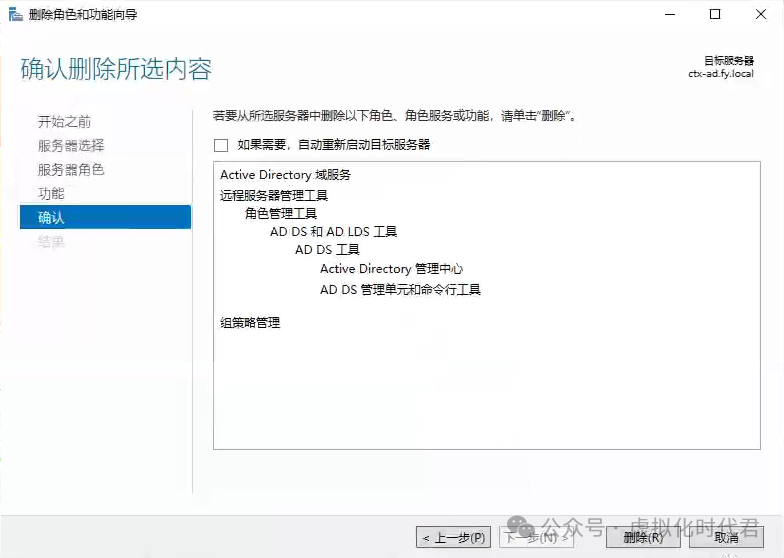
7、等待删除

8、删除完毕之后,重启

第四章、验证
1、查看是否有域角色功能,已无域服务功能,如图所示

2、查看域内域控信息,目前只剩一个域

第五章、退域
1、打开计算机属性

2、选择更改,选择工作组,随意输入。

3、输入域密码

4、退域成功

5、重启

6、已完成, 如图所示

教程完毕,如果大家有觉得不合理的地方请指正,如果有需要合作技术交流可私信联系。
第三六章、往期回顾
如果您觉得文章不错可以查看以前的文章
Windows无需管理员权限,命令轻松修改IP和DNS
一文秒懂ipconfig、ifconfig和ip addr的区别与应用
从小白到高手:Windows注册表基础运维全攻略
Windows Server AD域控账号CMD批量导入小技巧
Windows安全防护技能抵御勒索病毒入侵威胁
全网首发Windows 系统中常用的巡检命令和 CMD 命令
紧急通告!Windows TCP/IP 远程代码执行高危漏洞(CVE-2024-38063)
解决方案:如何在虚拟机中扩展 Windows 11 C 盘,绕过恢复分区的限制!
Windows隐藏任意exe程序小秘籍
探索Windows秘密:揭晓30个常用端口的神秘面纱与使用技巧
Windows Server 2019 会话远程桌面-快速部署(RemoteApp)
Windows Server 2019 WSUS补丁服务器安装图解教程
